
Über Schmuckfarben
Sie können mit Color Centro Schmuckfarben erstellen und bearbeiten.
Anhand der Musterdaten (Muster B) können Sie den Ablauf während des eigentlichen Vorgangs überprüfen.
• Zweck von Schmuckfarben
Die von der Anwendung angegebenen Schmuckfarben werden entsprechend der Schmuckfarbentabelle durch CMYK-Farben ersetzt und als CMYK-Farben gedruckt.
Tipps
Der Bildcontroller ist werksseitig mit einer Schmuckfarbentabelle für den Druck der Schmuckfarben "DIC," "CF," "HKS," und "PANTONE" als CMYK-Farben ausgestattet.

Mit Color Centro können Sie Schmuckfarben und Schmuckfarbentabellen erstellen, registrieren und bearbeiten. Mit dieser Funktion können Sie benutzerdefinierte Schmuckfarben, die nicht in der Schmuckfarbentabelle des Systems registriert sind, hinzufügen und Farben, die nicht wie gewünscht reproduziert werden, ersetzen.
• Verwendungsszenarien
[Registrieren einer neuen Schmuckfarbe]
Wenn Sie eine benutzerdefinierte Schmuckfarbe für den Druck verwenden möchten
Wenn Sie Schmuckfarben verwenden möchten, die nicht in der Tabelle registriert sind
[Bearbeiten von Schmuckfarben]
Wenn eine Schmuckfarbe nicht wie gewünscht reproduziert wird
Wenn Sie die Färbung einer Schmuckfarbe ändern möchten
Wenn Sie eine Schmuckfarbe durch eine andere Farbe ersetzen möchten
• Zielumgebung
Betriebssystem | Windows 7 |
Anwendung | Color Centro 2.1, Adobe Acrobat XI Pro |
Bildcontroller | Bildcontroller IC-604 |
Druckertreiber | PS-Plugin-Treiber |
* Der Beispielbildschirm kann in Abhängigkeit von Ihrer Systemumgebung und der Anwendungsversionen von der tatsächlichen Anzeige abweichen.
• Muster
Muster B: B_sample.pdf
Bereitgestellt im Ordner "/contents/sample/" auf der mit diesem System mitgelieferten Bedienungsanleitungs-CD.
•Workflow
Erstellen und speichern Sie eine neue benutzerdefinierte Schmuckfarbe, die nicht in der Schmuckfarbentabelle des Systems registriert ist.
"Mustertabelle - Musterfarbe" unter "Beispiel für ein Farbfeld" für Muster B wird als Beispiel verwendet. Registrieren Sie eine Schmuckfarbe mit dem Namen "Musterfarbe" und drucken Sie das Originalbild, bei dem Rot durch "C100%" ersetzt wurde.
Tipps
Um die Ersetzung der Farbe klar zu verdeutlichen, wird in diesem Beispiel die CMYK-Farbe "Rot" durch "Blau" ersetzt. In der Praxis können Sie diese Funktion verwenden, um Farben mit lediglich feinen Farbabweichungen zu definieren und zu ersetzen.
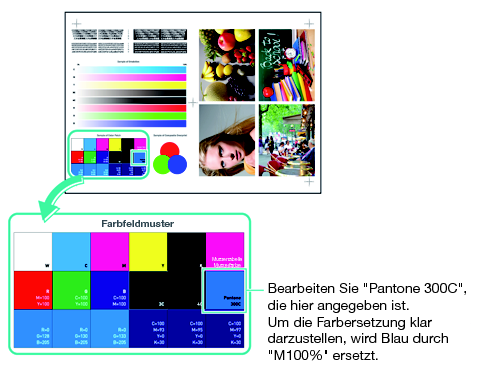
Wenn die Schmuckfarbe nicht wie gewünscht gedruckt wird oder wenn Sie die Schmuckfarbe durch eine andere Farbe ersetzen möchten, können Sie die Schmuckfarbe bearbeiten, um die auszugebende CMYK-Farbe anzupassen.
"Pantone 300C" unter "Beispiel für ein Farbfeld" für Muster B wird als Beispiel verwendet. Die blaue Farbe in "Pantone 300C" wird für den Druck durch "M100%" ersetzt.
Tipps
Um die Ersetzung der Farbe klar zu verdeutlichen, wird in diesem Beispiel die Farbe "Blau" durch "Rot" ersetzt. In der Praxis können Sie diese Funktion verwenden, um Farben mit lediglich feinen Farbabweichungen anzupassen und zu ersetzen.
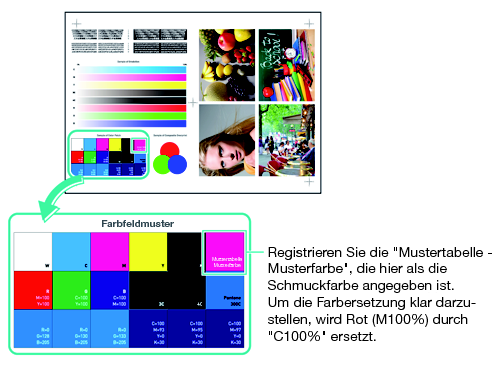
Übernehmen und drucken Sie die registrierte/bearbeitete Schmuckfarbe.
• Hinweise
Führen Sie für die Reproduktion von stabilen Farben neben der regulären Kalibrierung gegebenenfalls vor der Ausgabe andere Bildqualitätsjustagen durch. Das trifft z. B. dann zu, wenn Sie das Raster oder das Papier ändern oder wenn der korrekte Farbton eine wichtige Rolle spielt. Ausführliche Informationen finden Sie unter Justage-Ablauf beim Ändern des Rasters, Regulärer Justage-Ablauf: Normal und Regulärer Justage-Ablauf: Hohe Genauigkeit.